Spusťte programy Windows pomocí registrovaných parametrů štítků

- 4425
- 457
- Gabin Sladký
Každý den používáme různé počítačové programy k provádění široké škály úkolů. Některé z nich mají velké množství nastavení a schopností a aby je všechny používali, musíte provést mnoho manipulací. Například pravidelně používáte několik provozních režimů aplikace, zadejte přihlášení a heslo uživatele, používáte speciální režimy. Kromě kancelářských pracovníků takové příležitosti velmi často potřebují počítačové hry. Všechny tyto manipulace mohou trvat značné množství úsilí a času a jednoduše obtěžovat.

Odraz podmínek aplikace aplikace ve štítku zjednodušuje práce s programy.
Stojí za zmínku, že taková nezbytnost, která byla uvedena výše, je velmi vzácná a z velké části se o něm rozhodne bez úsilí nastavení aplikací nebo her samotných.
Na základě toho by se celý problém měl považovat pouze za další příležitost pro rozšířené spuštění softwaru, protože účelnost takových akcí je pochybná a rozhodně neušetří čas pro uživatele.
Operační systém Windows poskytuje každému uživateli možnost předepsat se při spuštění parametrů spuštění programu. V rámci zvažované rámce této otázky můžete namísto přepínání mezi položkami nabídky jednou vytvořit několik zkratů s požadovanými parametry, umístit je na plochu nebo hlavní panel a do systému Windows 8 a 10 a na počáteční obrazovce a spustit a spustit a spustit Program s nezbytnými parametry s jedním tlačítkem stisknutím.
Všechny tyto parametry jsou předepsány v zkratkách, což jsou speciální soubory s odkazem na soubor spustitelných souborů. Nemusíte chodit do složky, do které je software nainstalován pokaždé a hledejte spouštěcí soubor. V tomto článku zvážíme, jak výrazně rozšířit vaše schopnosti při práci se softwarem a naučit se zaregistrovat parametry spouštění v příkazovém řádku štítku na ploše. Celý postup rozdělíme do dvou fází.
Jak předepsat parametry spuštění programu v zkratce
Fáze 1. Výběr spustitelného souboru a přenos zkratky na plochu
Navzdory skutečnosti, že ve velké většině případů při instalaci softwaru je ikona umístěna na ploše, v některých případech se to nestane. Pak musíte najít spustitelný soubor sami. Jak?
- Při instalaci aplikace opatrně sledujte, jaká složka instalační program navrhuje výběr. Toto jsou obvykle soubory „C: \ Program“ nebo „C: \ Program Files (x86)“. Většina vývojářů poskytuje příležitost samostatně zvolit výchozí složku, ale pokud nezměníte navrhovanou možnost, bude program nainstalován ve stanovené složce.
- Prostřednictvím Windows Director přejděte do adresáře, kde je software nainstalován, a najděte soubor spuštění. Má expanzi exe. Jeho jméno se často shoduje s názvem samotného softwaru. Pokud se nemůžete rozhodnout, zkuste zjistit tyto informace na oficiálních webových stránkách vývojáře v sekci certifikátu nebo ve službě technické podpory.
- Klikněte na název souboru pomocí pravého tlačítka myši a vyberte funkci „Vytvořit zkratku“.
- Potvrďte, že požadavek systému Windows nemůže v této složce vytvořit zkratku. Dejte to na plochu?".
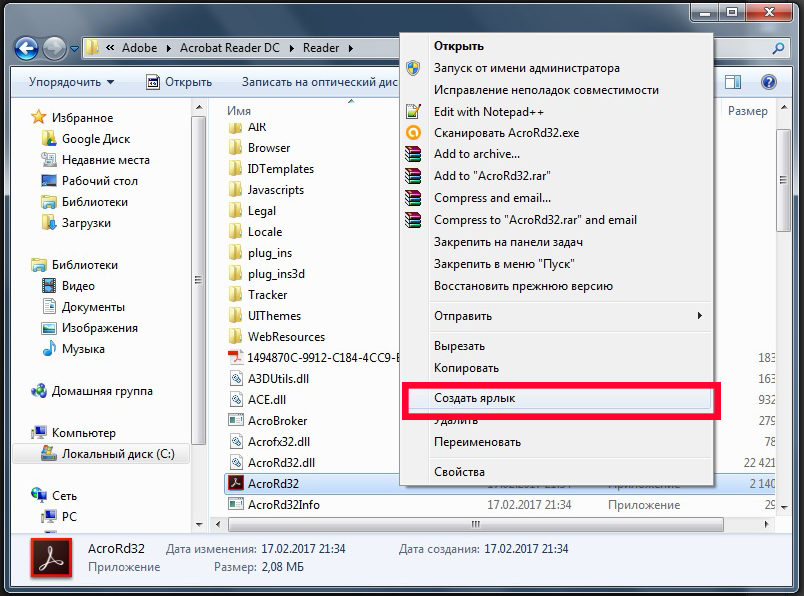
Pokud si nepamatujete, ve které složce je software nainstalován, můžete jednat takto:
- Přejděte do nabídky Start, najděte seznam, který potřebujete (pro urychlení procesu, který můžete dokonce použít vyhledávací funkci).
- Klikněte na název pravého tlačítka myši a vyberte Odeslat plochu (vytvořte zkratku).
Pokud používáte Windows 10, bude postup mírně odlišný:
- Přejděte na počáteční obrazovku stisknutím tlačítka Start.
- Najděte v seznamu všech aplikací nebo na počáteční obrazovce ikona spuštění programu.
- Klikněte na pravé tlačítko myši, vyberte další - přejděte do umístění souboru.
- Po otevření okna Windows Wridator zkopírujte ikonu na ploše prostřednictvím kontextové nabídky nebo je jednoduše vytáhněte na správné místo.
Konečně je nejjednodušší způsob. Stačí stisknout pravé tlačítko myši na pravém souboru a bez uvolnění přetažením na plochu. Tam, uvolněte tlačítko a nabídka se objeví - vyberte v něm „Vytvořit zkratky“.
Fáze 2. Indikace parametrů spuštění
Poté, co jsme ikonu úspěšně přenesli na plochu, vezmeme v úvahu nezbytné parametry v jeho vlastnostech. K tomu potřebujete:
- Pravé -Klikněte na ikonu a vyberte „Vlastnosti“.
- V nabídce, která se otevírá, přejděte na kartu „Label“ a najděte objekt řádek „“. Uvidíte, že vstupní pole v něm je aktivní. Zde zde předepisujeme potřebné příkazy.
- Po zadání potřebných dat ve spodní části okna klikněte na postupně použijte - OK.
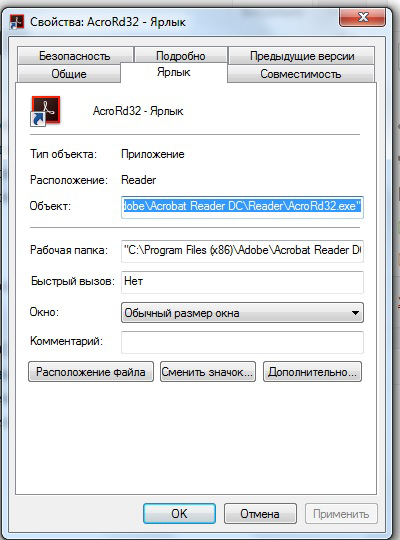
Parametry jsou zapsány v řádku „objektu“ na samém konci. Může jich být několik a jsou rozděleny mezerami. Před uvedením každého parametru "-". Například pro prototyp hry znamená psaní na konci řádku "-windowed".
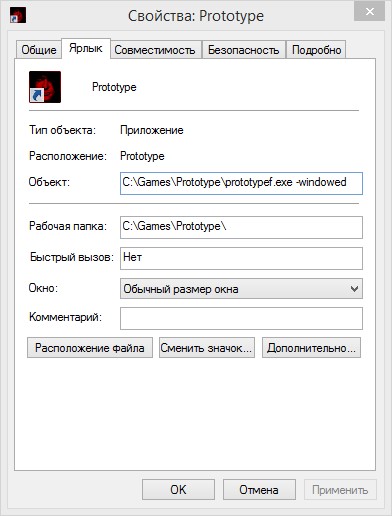
Jaké příkazy předepisují
Po vyřešení, jak předepsat odstartovací příkazy, zkuste zjistit, co přesně předepsat. Bohužel, univerzální týmy působící pro absolutně všechny programy neexistují. Pokud tedy chcete vytvořit zkratky pro rychlé spuštění s těmito parametry, budete muset prostudovat programový certifikát nebo kontaktovat technickou podporu vývojářů.
Velmi často jsou takové informace uvedeny na oficiálních fórech aplikace nebo hry. Zkušenější uživatelé nebo zástupci vývojářů nebo držitelů autorských práv zde zveřejňují podrobné informace.
Návrat k tomu, co bylo řečeno na začátku tohoto článku. Indikace parametrů získala největší význam v období hromadného zájmu ve hře s názvem „Counter-Strike“. Proč tento zájem obdržel takovou distribuci do „CS“ nejednoznačného, někdo ho použil výhradně pro zábavu, někoho (například někteří profesionální hráči), aby maximálně individualizoval hru.
Zde je například seznam parametrů pro hru „Counter-Strike: Global Offensive“, které někteří uživatelé používají při spuštění:
| Parametr | Význam |
| -novid | Odpojení úvodního videa |
| -W 640 -H 480 | Instalace expanze |
| -Řídicí panel | Aktivace konzoly |
| -Freq 120 | Zřízení obrazovky aktualizace obrazovky |
| -Vysoký | Spuštění se zvýšenou prioritou |
| -Condebug | Zachování protokolů |
| -Nízký | Spuštění se sníženou prioritou |
| -Noaafonty | Odpojení vyhlazování |
| -Nosync | Deaktivace vertikální synchronizace |
| -Celá obrazovka | Spuštění v režimu celé obrazovky |
| -Jazyk angličtina | Instalace jazyka |
Závěr
Kolik výše uvedeného postupu je vhodné a relevantní pro rozhodování o všem za sebe, a v komentářích vás zveme k tomu, abyste toto téma poslali, a také hovořili o tom, které programy spustíte pomocí parametrů spuštění. Tato data mohou být pro někoho užitečná.

